建立或編輯模型導向應用程式檢視表中的篩選
Power Apps 檢視表中的篩選會定義使用者在為目前資料表選擇檢視表時能看到的記錄。 您可選取欄並選取篩選依據,以新增或編輯檢視表中所包含的欄的篩選。 您也可以使用檢視表設計師中的運算式產生器。 您可以使用運算式產生器,對目前檢視表中的資料行或相關資料表中的任何資料行,新增或編輯篩選。
在本文中,您將執行下列工作以建立或編輯篩選:
編輯或移除篩選條件
登入 Power Apps。
選取資料表,開啟所需的資料表。 如果此項目不在側邊面板窗格中,請選取 ...其他 ,然後選取您想要的項目。
選取檢視表區域。
要從解決方案中開啟資料表,請移至解決方案,選取您的解決方案,選取資料表,然後選取檢視區域。
選取檢視表以將其開啟。 檢視表屬性面板會列出現有的篩選。
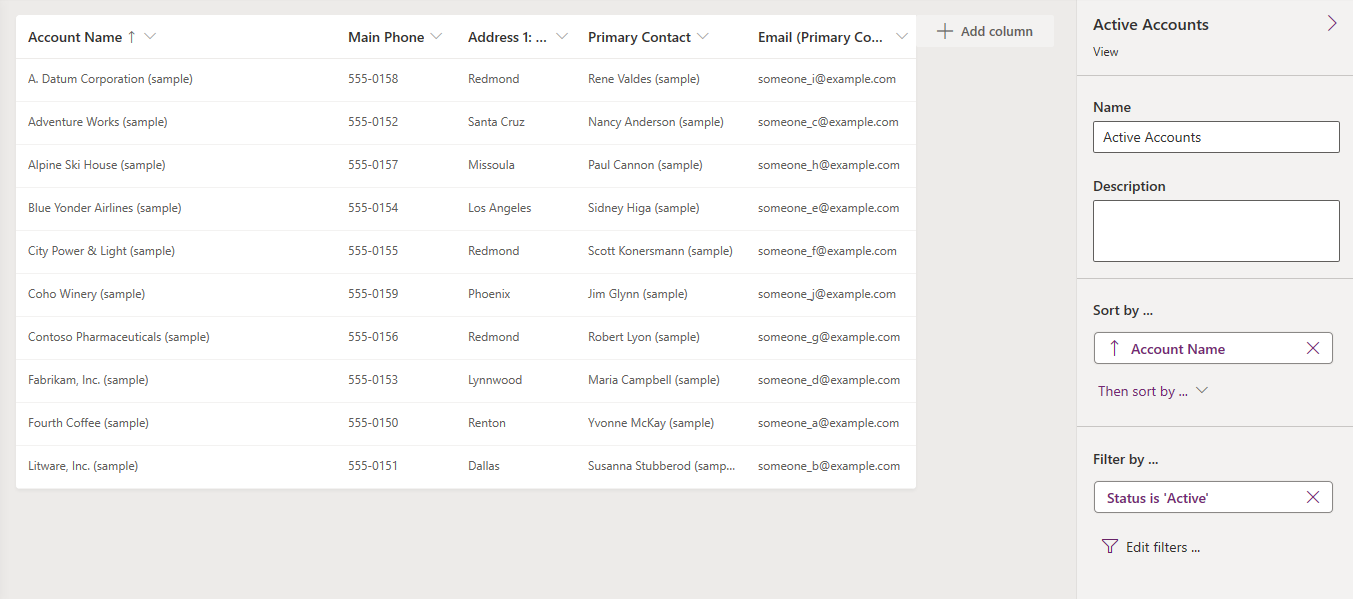
在檢視表屬性面板中,選取篩選條件。
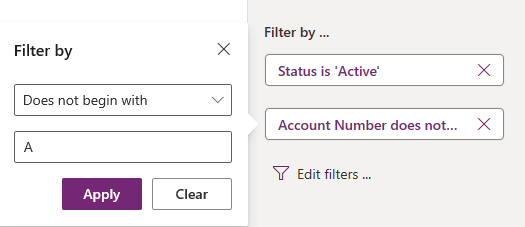
選取要使用的的條件運算子。
輸入或選取條件的比較值。
選取套用。
若要移除條件,請選取關閉。 不需確認即會移除該條件。
開啟運算式產生器
在檢視表屬性面板中,選取編輯篩選。
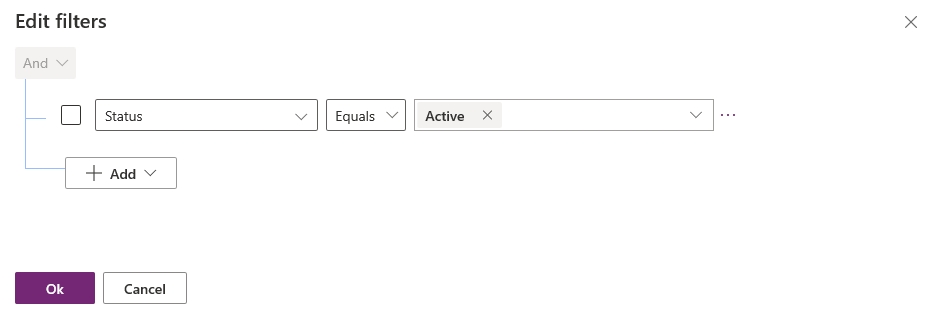
將條件新增至篩選
在運算式產生器中,選取新增 > 新增列。
選取條件的資料行。
選取條件運算子。
選取比較值。
某些篩選條件不需要條件比較值。 例如,運算子包含資料不需要比較值。 使用其他篩選條件時,您可以從選項組中選擇比較值。 例如,狀態資料行的選項組包含使用中和非使用中的值。
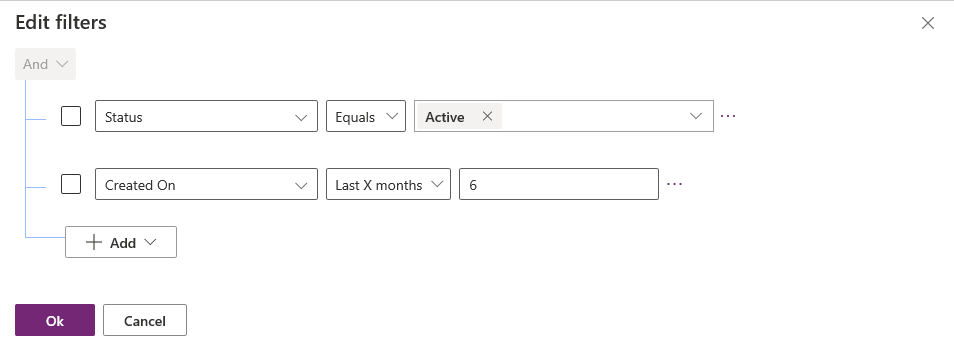
選取確定。
將群組條件新增至篩選
在運算式產生器中,選取新增 > 新增群組。
選取群組的或關係運算子。 及是預設關係運算子。
指定群組條件的第一個子句。 選取資料行、條件運算子和比較值。
選取新增 > 新增群組
指定群組條件的第二個子句。
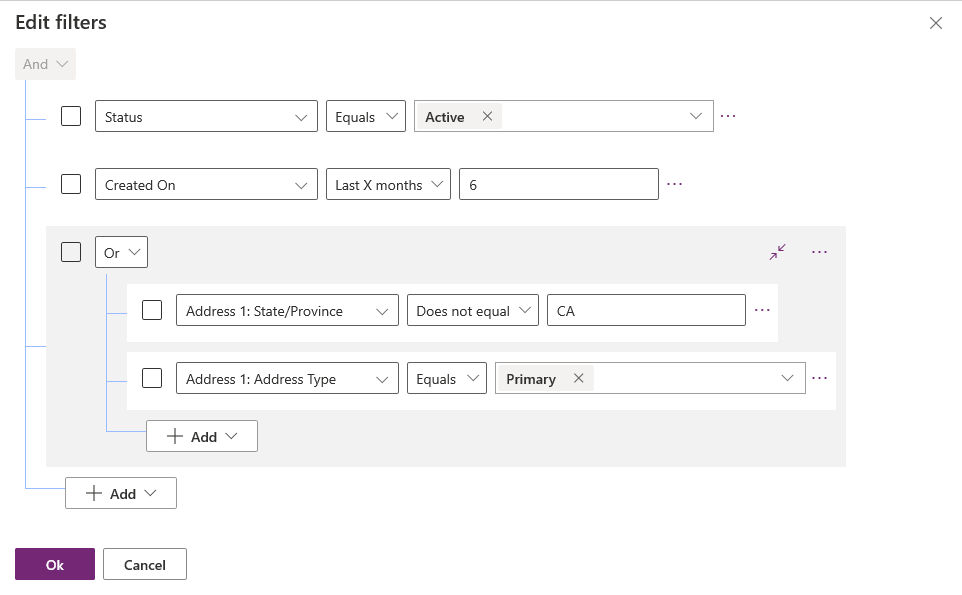
您可以選取摺疊,將群組顯示為條件運算式。
將相關資料表新增至條件
在運算式產生器中,選取新增 > 新增相關的資料表。
從目前資料表中選取與其他資料表相關的資料行。 與資料行相關的資料表會顯示在括弧中。 您可以選取與相關資料表有多對一、一對多或多對多關聯的資料行。
為條件選取相關資料表的資料列。
選取條件運算子。
注意
包含資料是唯一可以與檢視篩選中的相關資料表搭配使用的條件運算子。
選取或輸入比較值。
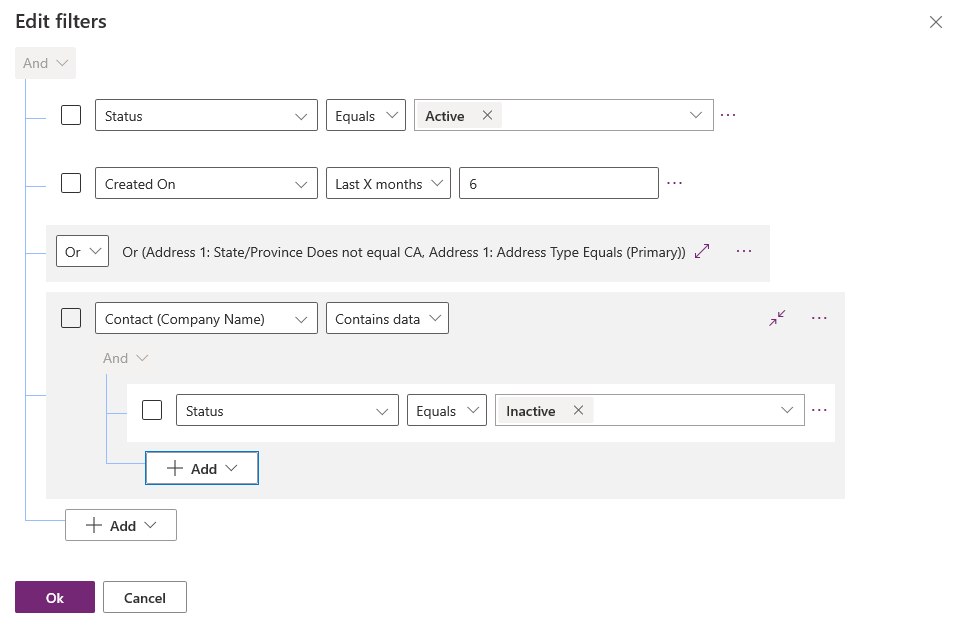
將篩選的條件組成群組
在運算式產生器中,選取要組成群組之條件的核取方塊。
選取其中一個條件的更多命令 (...),然後選取建立群組。
若要將群組取消群組,請選取群組的更多命令 (...),然後選擇取消群組
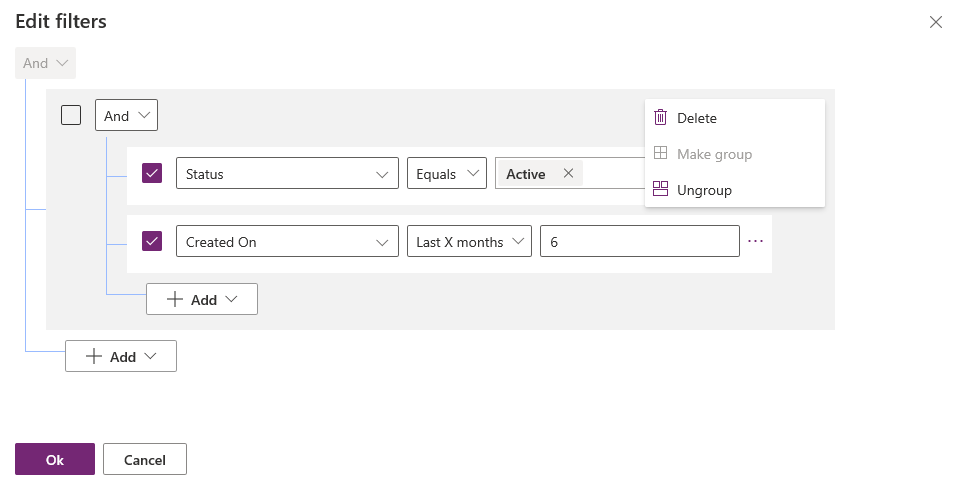
後續步驟
意見反應
即將登場:在 2024 年,我們將逐步淘汰 GitHub 問題作為內容的意見反應機制,並將它取代為新的意見反應系統。 如需詳細資訊,請參閱:https://aka.ms/ContentUserFeedback。
提交並檢視相關的意見反應